为什么删除文件会提示需要权限?
当您尝试删除文件时遇到"需要权限才能执行此操作"的提示,通常是由于以下原因导致:
文件被系统或应用程序占用
当前用户账户权限不足
文件设置了只读属性
文件位于系统保护目录
病毒感染导致权限异常
5种有效解决方法
方法1:获取管理员权限
右键点击要删除的文件
选择"属性" → "安全"选项卡
点击"高级" → "更改"所有者
输入管理员账户名 → 确定
勾选"替换子容器和对象的所有者"
方法2:使用管理员命令提示符
1. 按Win+X,选择"命令提示符(管理员)"
2. 输入:del "文件完整路径"
3. 或输入:rd /s /q "文件夹路径"
方法3:解除文件占用
下载解锁工具如LockHunter
右键点击被锁定的文件
选择"Unlock It"选项
结束占用进程后删除
方法4:修改文件属性
右键文件 → 属性
取消勾选"只读"属性
点击"应用" → "确定"
重新尝试删除
方法5:安全模式删除
重启电脑按F8进入安全模式
找到需要删除的文件
直接删除或使用Shift+Delete
预防措施
定期清理不需要的系统文件
避免在系统目录存放个人文件
使用标准用户账户而非管理员账户日常操作
安装可靠的杀毒软件
如果以上方法仍无法解决问题,可能是系统文件损坏导致,建议运行sfc /scannow命令修复系统文件。